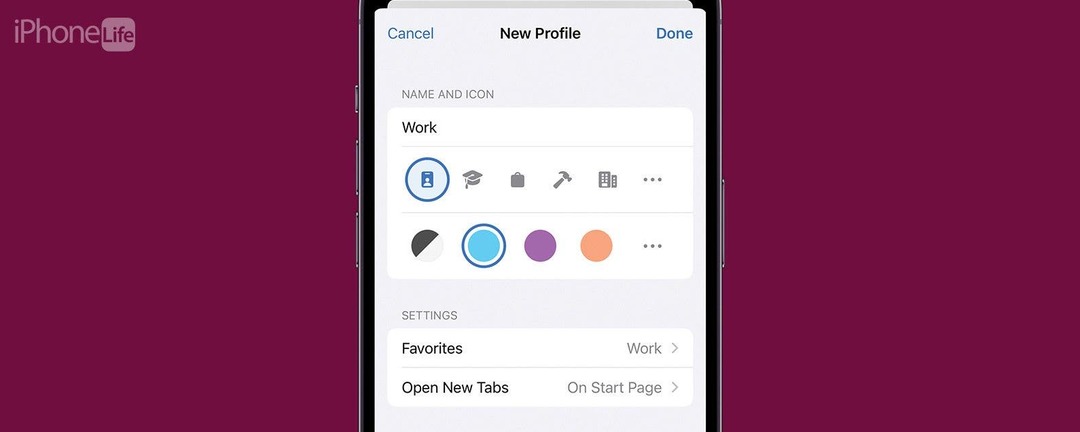
* Această postare face parte din Viața iPhoneBuletinul informativ al lui Sfatul zilei. Inscrie-te. *
Acum puteți crea diferite profiluri pentru Safari, permițându-vă să vă separați filele și marcajele pentru serviciu, școală, viața personală și multe altele. Cea mai recentă versiune de iOS vă permite să aveți mai multe profiluri, fiecare cu propriile setări și date de navigare. Puteți avea diferite experiențe de navigare Safari pentru toate nevoile dumneavoastră diferite. Citiți mai departe pentru a afla cum funcționează această nouă funcție!
De ce vă va plăcea acest sfat:
- Separați sesiunile de navigare în funcție de locul în care vă aflați sau de ora din zi.
- Rămâi concentrat dacă studiezi pentru școală sau te simți ușor distras la locul de muncă.
Cum să configurați profiluri Safari pe iPhone
Cerințe de sistem:
Acest sfat funcționează pe iPhone-urile care rulează iOS 17 sau o versiune ulterioară. iOS 17 este momentan în versiune beta și este de așteptat să fie disponibil public în septembrie 2023. Când iOS 17 este lansat public, puteți afla cum actualizați sistemul de operare.
Profilurile Safari sunt similare cu Moduri de focalizare prin faptul că fiecare profil are propria sa sesiune unică de navigare, astfel încât, de exemplu, puteți crea profiluri separate pentru navigarea pe web la serviciu și acasă. Pentru a profita la maximum de această funcție și de altele, asigurați-vă că înscrieți-vă pentru a beneficia de sfatul nostru gratuit al zilei buletin informativ! Am folosit această funcție pentru a crea un profil de lucru pentru mine. Deoarece trebuie să fac o mulțime de capturi de ecran pentru articole ca acesta, un profil de lucru înseamnă că pot face capturi de ecran în Safari fără a fi nevoie să arăt toate filele deschise. Iată cum să începeți cu Profilurile Safari:

Descoperiți funcțiile ascunse ale iPhone-ului dvs
Primiți câte un sfat zilnic (cu capturi de ecran și instrucțiuni clare) pentru a vă putea stăpâni iPhone-ul în doar un minut pe zi.
- Deschide Aplicația Setări, si gaseste Safari.
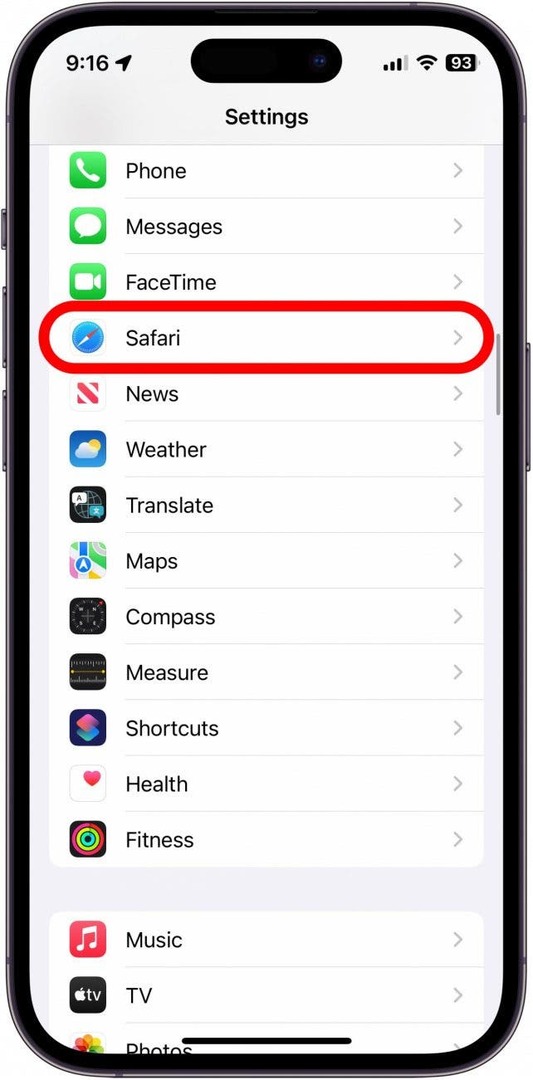
- Derulați în jos și, sub Profiluri, atingeți Profil nou.
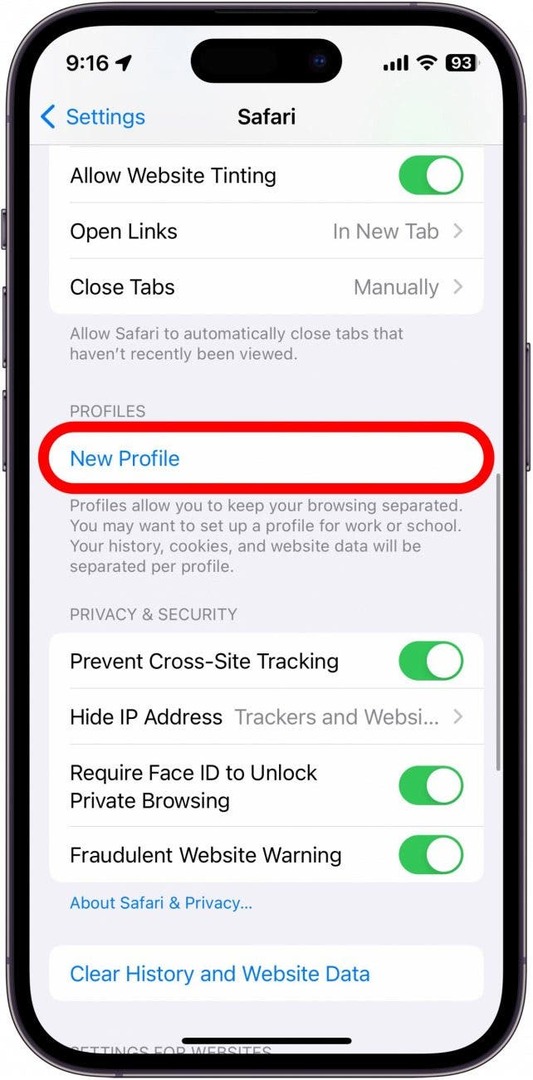
- Dați un nume profilului dvs., apoi alegeți o pictogramă și o schemă de culori pentru profilul dvs. Dacă nu vedeți unul care vă place din selecție, puteți atinge meniurile cu trei puncte pentru a găsi o gamă mai largă de pictograme și culori.
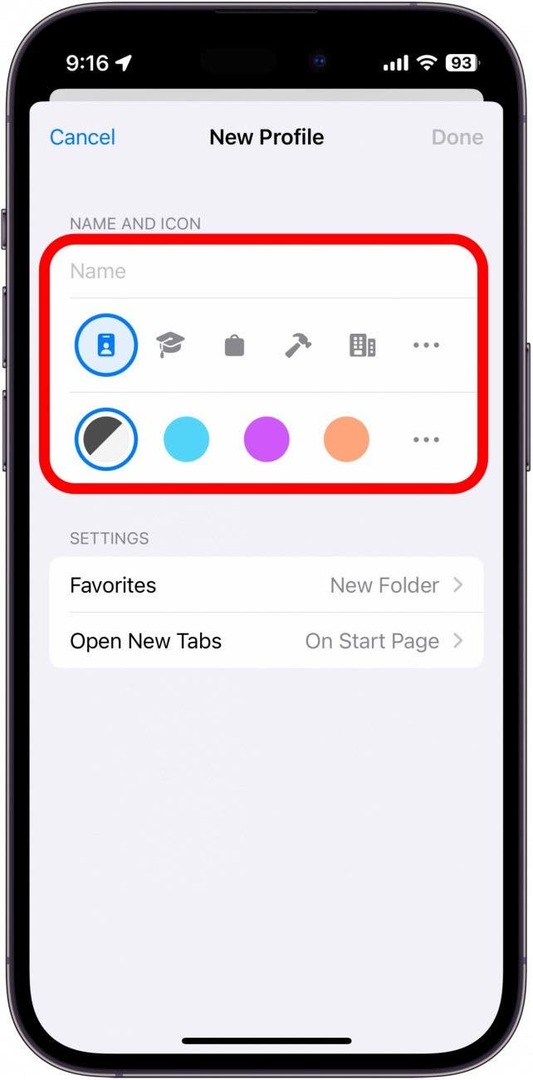
- De asemenea, puteți seta unde sunt salvate marcajele pentru acest profil, precum și unde ar trebui să se deschidă noi file.
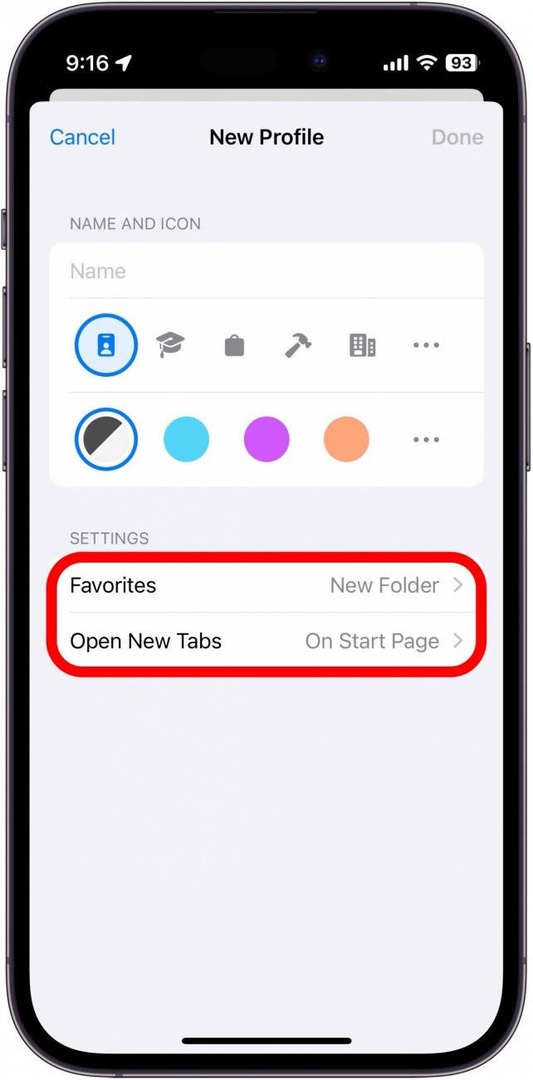
- Atingeți Terminat.
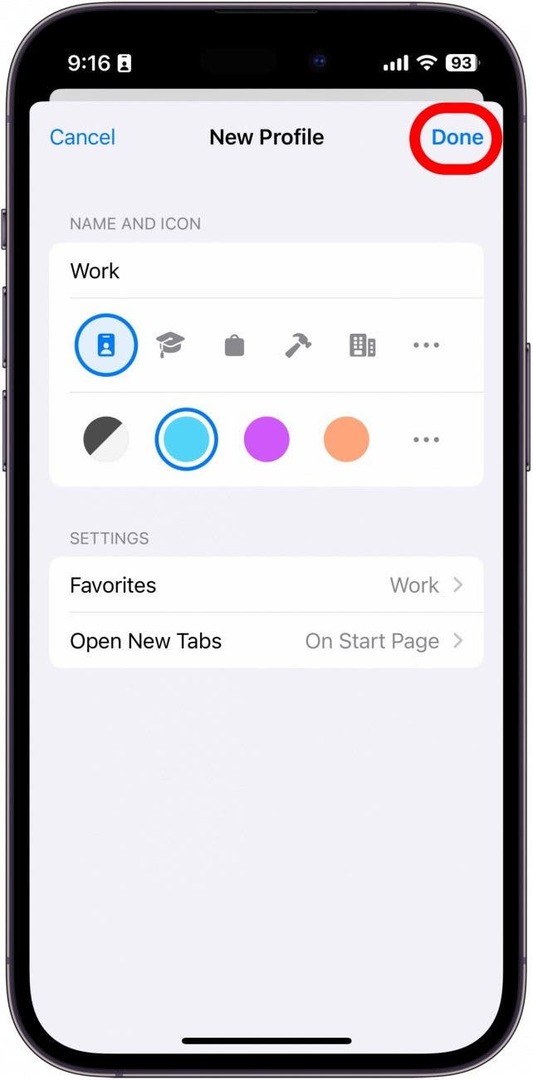
- Atingeți noul profil pentru a-l personaliza în continuare.
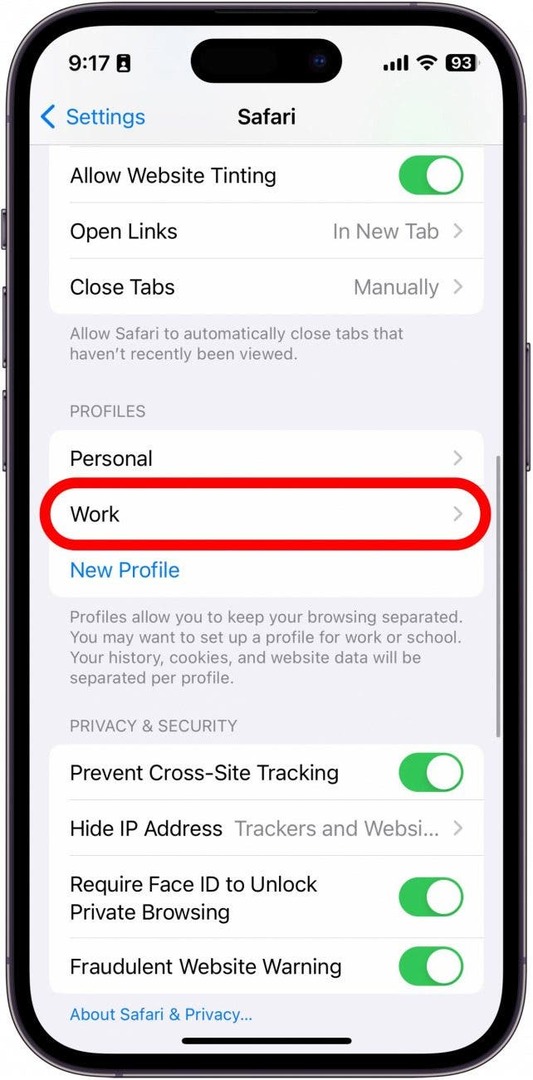
- Puteți modifica oricare dintre setările de la pașii 3 și 4, precum și să gestionați extensiile pe care le utilizați în timp ce acest profil este activ.

- De asemenea, puteți șterge profilul din acest ecran.
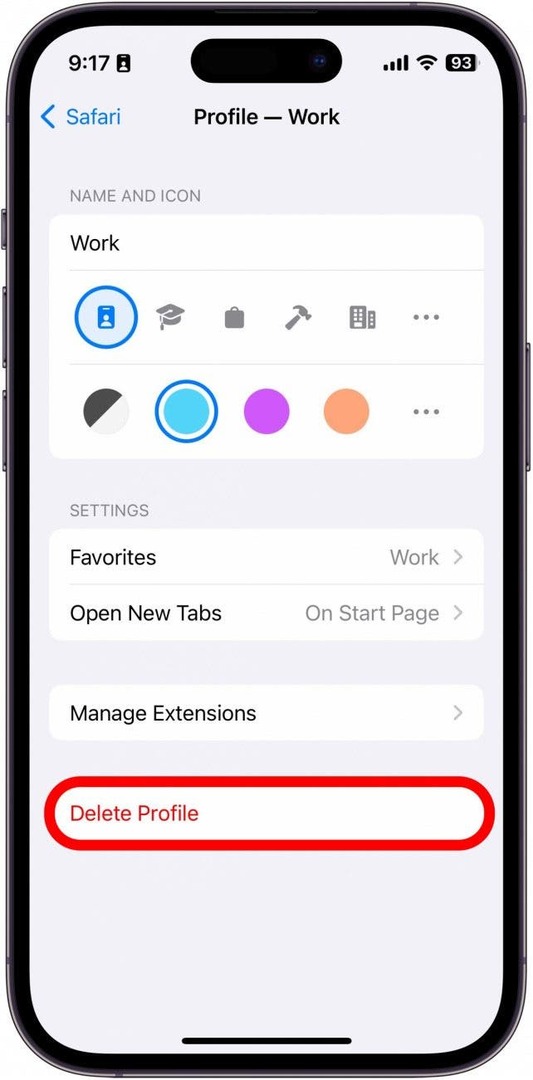
- Data viitoare când deschideți Safari, sesiunea dvs. curentă de navigare va fi profilul dvs. personal. Apasă pe Butonul Tabs pentru a vizualiza filele deschise curente.
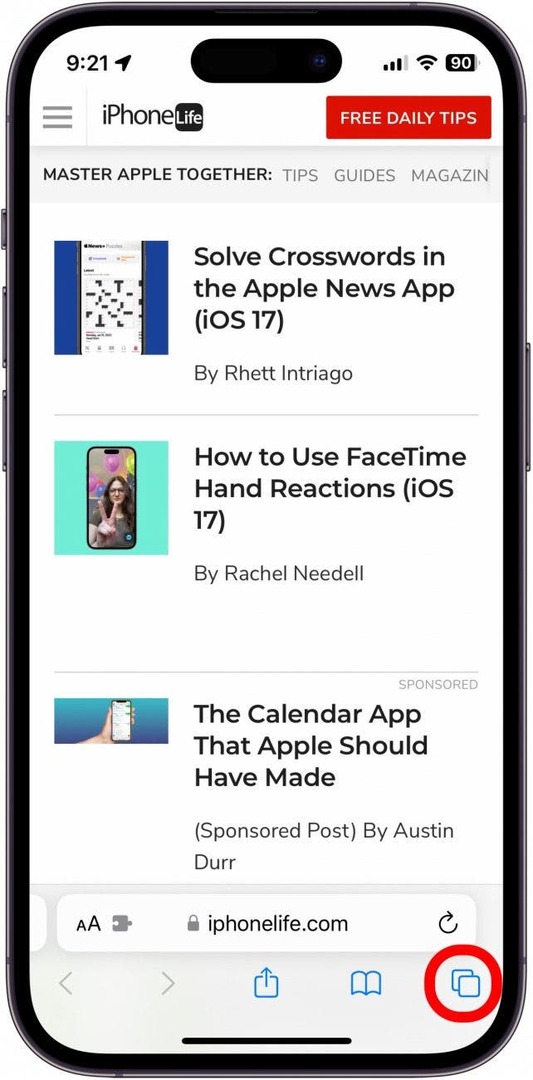
- Apasă pe pictograma profilului care arată ca o persoană în partea de jos a ecranului.
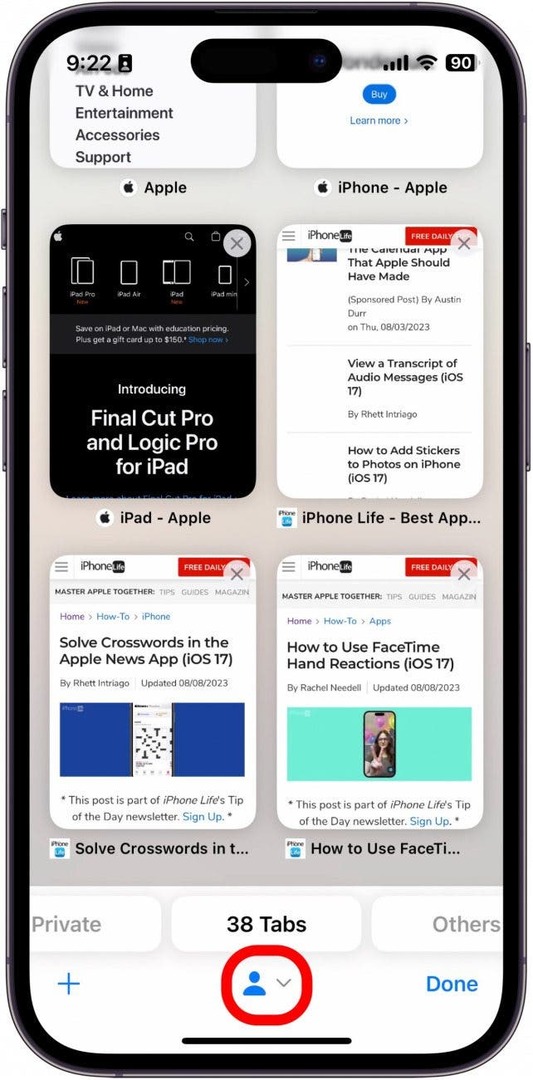
- Atingeți Profil.
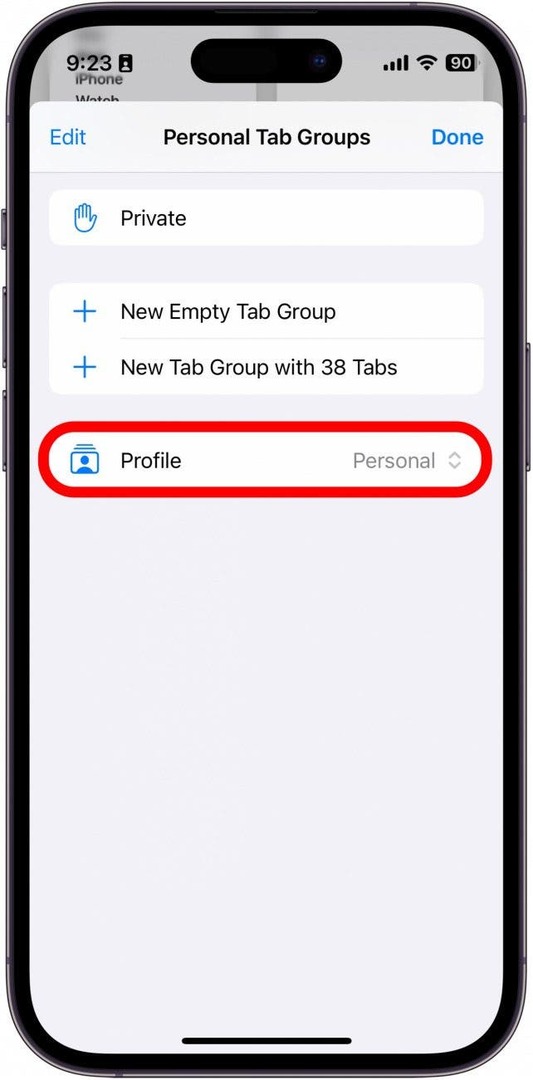
- Atingeți noul profil pe care tocmai l-ați creat. Pentru acest exemplu, aș atinge Muncă.
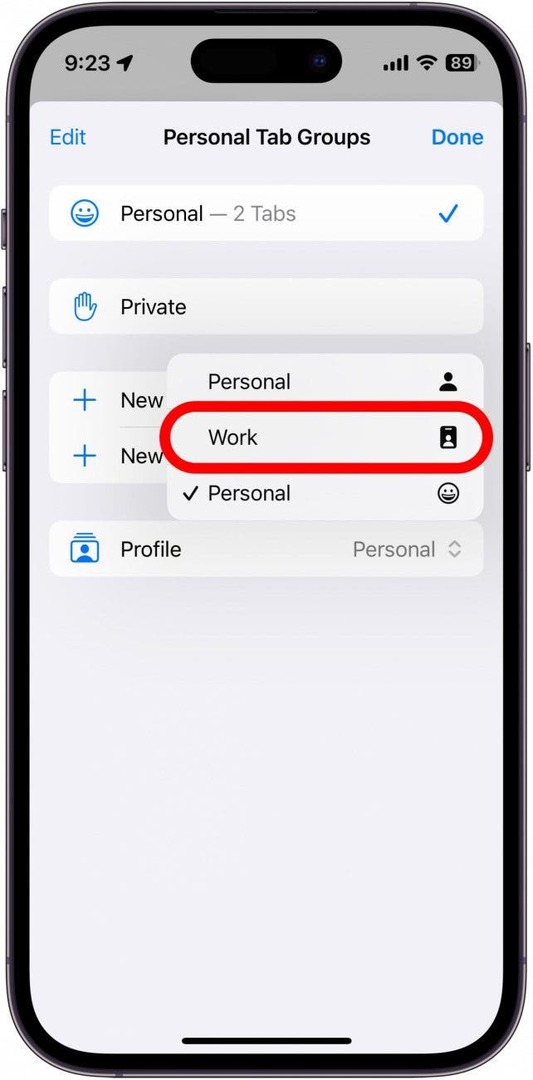
Acum, puteți crea diferite profiluri pentru diferite activități sau momente ale zilei. Profilurile dvs. se vor sincroniza și cu iPad și Mac, presupunând că ambele dispozitive rulează cel mai recent software.